Como caricaturar uma foto no Photoshop em 2025 [Tutorial para Photoshop]
A caricatura de uma foto no Photoshop envolve o uso de vários filtros e efeitos para dar à imagem uma aparência de desenho animado. O processo geralmente inclui o ajuste de brilho, saturação e outras configurações para tornar a imagem mais estilizada e simplificada.
O menu de filtro no Photoshop contém todas as ferramentas para ajudá-lo a caricaturar uma foto no Photoshop, como “Artístico” e “Borrões de Tinta”. Neste artigo vamos discutir 2 métodos para converter efetivamente a sua foto em desenho animado com Photoshop e também sobre como embelezar as suas fotos.
1. Como transformar a sua foto em desenho animado com Photoshop usando 2 soluções diferentes
Nesta seção discutiremos 2 Soluções diferentes sobre como caricaturar uma foto no Photoshop com detalhes. Continue lendo para saber mais sobre como fazer um desenho animado fotográfico no Photoshop.
Efeito das Bordas do Pôster
O efeito das bordas do pôster no Photoshop é um filtro que cria uma borda estilizada e ilustrada ao redor das bordas de uma imagem. O efeito visa dar à imagem a aparência de um pôster ou de uma impressão ilustrada. O efeito também é conhecido como efeito "Caneta Gráfica" em algumas versões do Photoshop.
Abaixo estão os passos sobre como desenhar uma foto no Photoshop.
- Abra a foto à qual deseja aplicar o efeito no Photoshop.
- No menu "Filtro" selecione "Artístico" e depois "Bordas do Pôster". (ou "Caneta Gráfica" se a sua versão usa esse nome).
- Na caixa de diálogo Bordas do pôster, você terá várias opções para ajustar a aparência do efeito, como Espessura da borda, Posterização e algumas opções de cores.
- Quando estiver satisfeito com as configurações, clique em OK para aplicar o efeito à imagem.
- Você pode ajustar ainda mais a imagem colocando mais brilho, saturação e equilíbrio de cores ou usar outros efeitos de camada para aprimorar a imagem.
- Por fim, salve a imagem para preservar as suas alterações.
Também é possível fazer variações e ajustes no efeito usando modos de mesclagem e máscaras de camada.
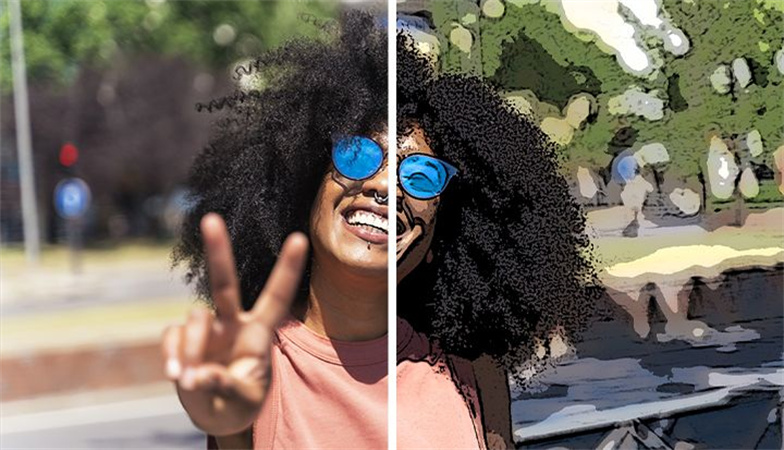
Smart Filters
O Smart Filter é um recurso que permite aplicar um efeito de filtro a uma imagem de maneira não destrutiva e ajuda a converter as fotos do Photoshop em desenhos animados. Isso significa que a imagem original permanece inalterada e o efeito de filtro é aplicado como uma camada separada que pode ser editada, ajustada ou removida a qualquer momento.
O Smart Filters pode ser aplicado a qualquer imagem, incluindo camadas bitmap e vetoriais, e também trabalhar com ajustes, estilos de camada e máscaras.
Abaixo estão os passos necessários para converter suas foto em desenho animado com Photoshop aplicando um Filtro Inteligente a uma imagem no Photoshop:
- Abra a imagem que deseja editar no Photoshop.
Converta a camada da imagem em uma camada de Objeto Inteligente clicando com o botão direito do mouse na camada no painel Camadas e selecionando "Converter em Objeto Inteligente".

Com a camada Objeto Inteligente selecionada, Abra o menu Filtro e aplique as seguintes configurações.

Em seguida insira o filtro > Estilizar > Pintura a óleo e use as seguintes configurações.

Em seguida vá em Filtro > Desfoque > Desfoque inteligente e aplique as seguintes configurações.

Clique em Filtro > Galeria de filtros e use o efeito “Recorte” na guia Artística, e aplique as seguintes configurações.

- Quando estiver satisfeito com os resultados, salve a imagem para preservar as suas alterações.
2. O Melhor aplicativo para fazer desenhos animados/colorir/embelezar e aprimorar suas fotos
Existem muitos aplicativos para edição de fotos disponíveis que permitem aprimorar e editar as suas fotos com várias ferramentas, filtros e efeitos. Mas temos a melhor ferramenta do mundo o “HitPaw FotorPea”.
O aplicativo HitPaw FotorPea é um aplicativo que utiliza tecnologia de inteligência artificial para aprimorar e editar fotos de várias maneiras. Ele corrige fotos borradas otimizando os detalhes da textura da imagem aumentando a resolução e executando a restauração do retrato que reconhece rostos desfocados de forma inteligente e complementa os detalhes de características faciais, rugas, barba, textura da pele, etc.
Um de seus recursos é colorir fotos em preto e branco, convertendo-as em cores com à tecnologia IA e fotos em desenhos animados com uma variedade de estilos, incluindo anime japonês, 3D, pintura à mão, desenho a lápis, efeitos especiais artísticos, esboço e outros.
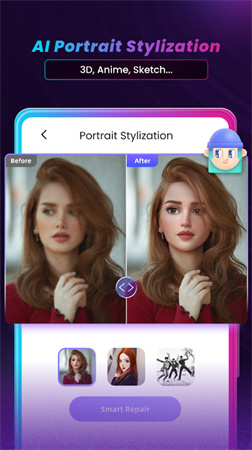
Além disso ele possui um recurso de embelezamento com um toque que pode otimizar e ajustar qualquer selfie. É uma poderosa ferramenta para edição de fotos que pode ajudar o usuário a aprimorar e restaurar a qualidade das suas fotos e é livre de anúncios o que pode ser uma grande vantagem.
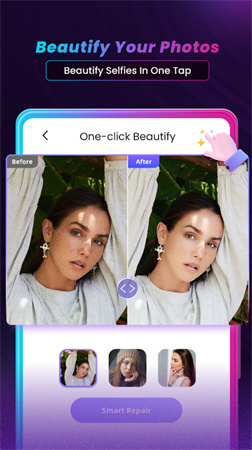
- Reparo facial para embelezar o seu retrato com um clique
- Colore suas fotos preto & branco
- Anima a sua foto com estilo 3D
- Estilo de anime japonês
3. O Mais rápido & mais seguro software com IA para melhorar as suas fotos [Dica de Bônus]
Existem vários softwares disponíveis na internet que oferecem serviços de retoque e edição de fotos, porém, sempre existe o melhor de todos. Fizemos o trabalho para descobrir esse e é o software HitPaw FotorPea.
O HitPaw FotorPea é um software que fornece um conjunto abrangente de ferramentas para aprimorar, retocar e melhorar fotos digitais de maneira fácil de usar e de forma acessível. Este software possui uma interface intuitiva e recursos avançados que podem ajudar os usuários a transformar as suas fotos com apenas alguns cliques.

O HitPaw FotorPea também possui um recurso de processamento em lote, permitindo que os usuários editem várias fotos ao mesmo tempo, o que pode ser muito útil em determinados cenários. O aplicativo oferece suporte a uma ampla variedade de formatos de imagem, incluindo JPG, PNG e é compatível com Windows e macOS.
- Aprimoramento de IA com um clique
- Afiação em lote de suporte
- Personalize o tamanho da sua foto
- Available For Windows and Mac
Abaixo estão os passos simples para usar o HitPaw FotorPea para embelezar as suas imagens:
-
Passo 1.Primeiro baixe esta ferramenta clicando no botão abaixo e instale.
-
Passo 2.Em seguida abra o software e você será solicitado a carregar uma imagem do seu computador. Selecione a imagem que deseja editar e abra ela clicando na opção “Escolher Imagens” na interface principal.

-
Passo 3.Escolha o modelo de IA mais adequado entre as opções disponíveis.

-
Passo 4.Em seguida processe a imagem e visualize o efeito em tempo real. Quando estiver satisfeito com os resultados, você pode salvar a imagem editada no seu computador dentre os vários formatos usando a opção “Exportar”.
Conclusão
Podemos concluir que existem inúmeras ferramentas disponíveis para caricaturar uma foto no Photoshop. Você pode ter feito uma boa análise, mas é altamente recomendável escolher o aplicativo HitPaw FotorPea, pois ele utiliza tecnologia baseada em IA que pode embelezar rapidamente as suas fotos e também é mais estável. Você não tem muito o que fazer na lista pois ela é uma ferramenta de um clique. E pode saber mais sobre melhorar de foto e IA desenho.

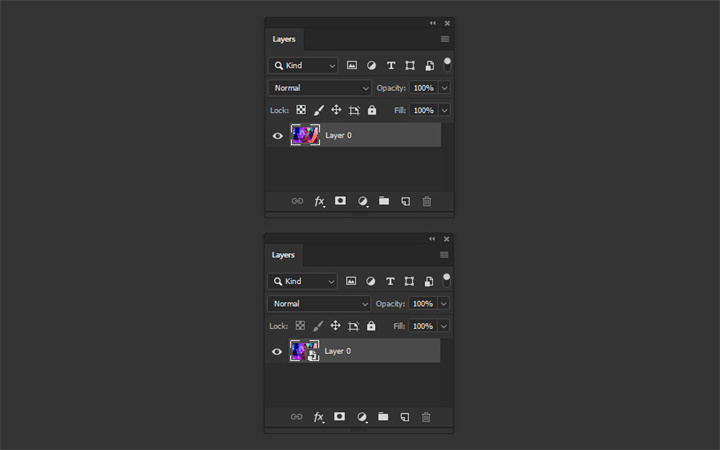
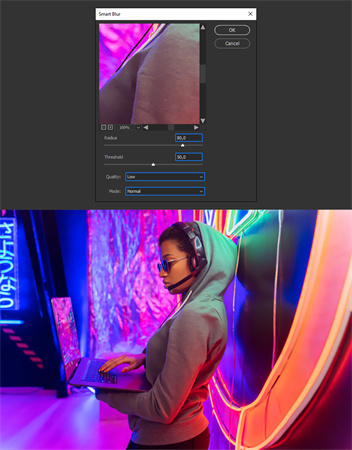
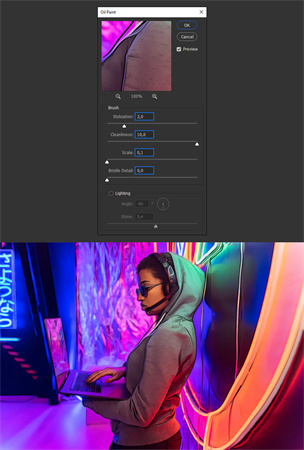
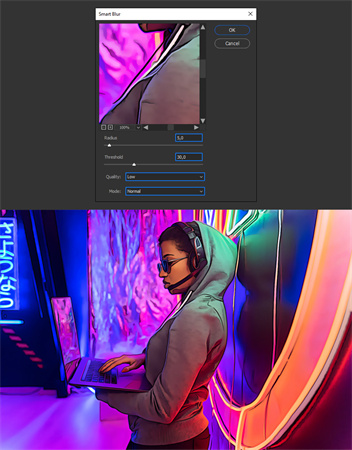







 HitPaw FotorPea
HitPaw FotorPea HitPaw VikPea
HitPaw VikPea


Compartilhar este artigo:
Selecionar a classificação do produto:
Antônio García
Editor-em-Chefe
Trabalho como freelancer há mais de cinco anos. Sempre fico impressionado quando descubro coisas novas e os conhecimentos mais recentes. Acho que a vida não tem limites, mas eu não conheço limites.
Ver todos os ArtigosDeixar um Comentário
Criar sua avaliação sobre os artigos do HitPaw